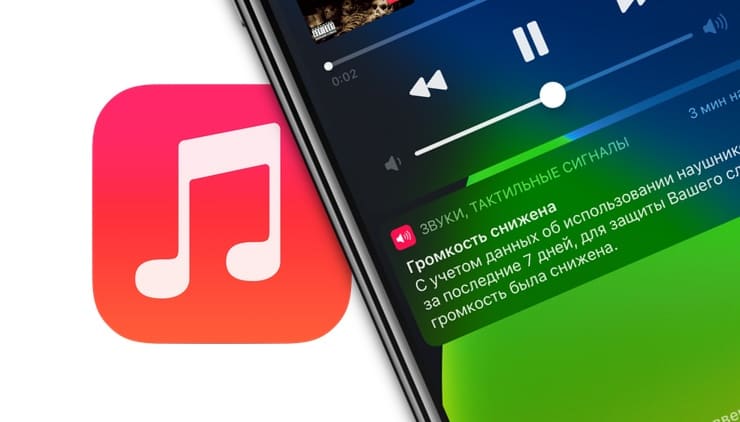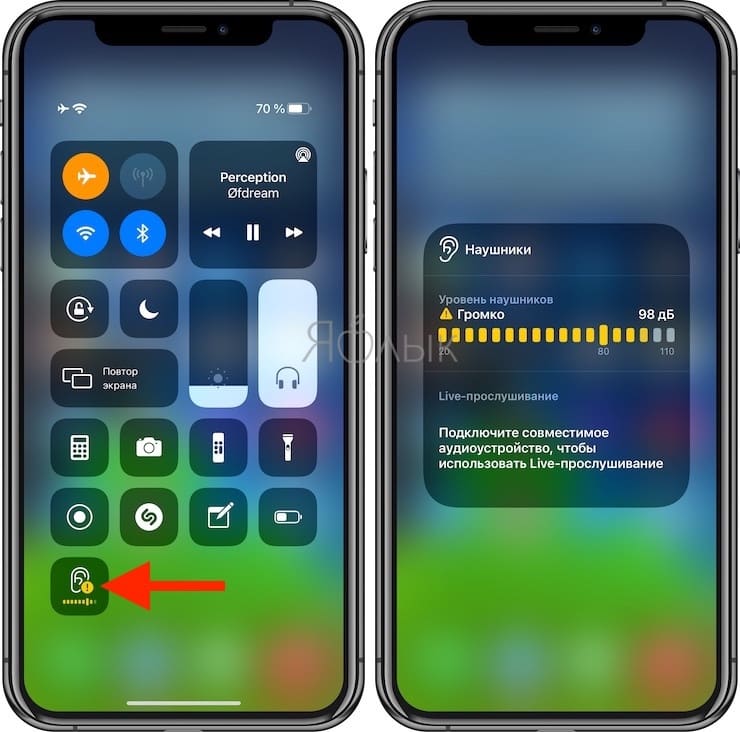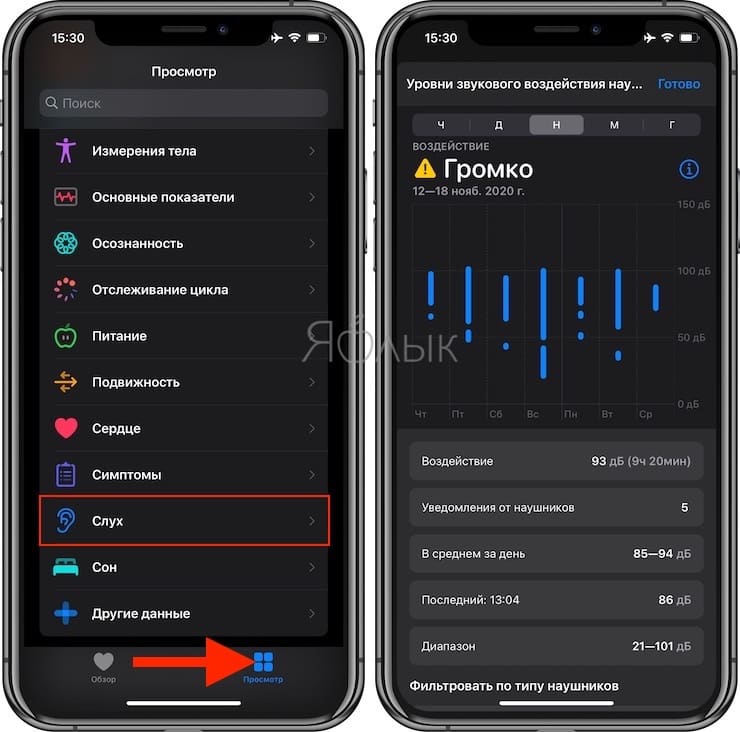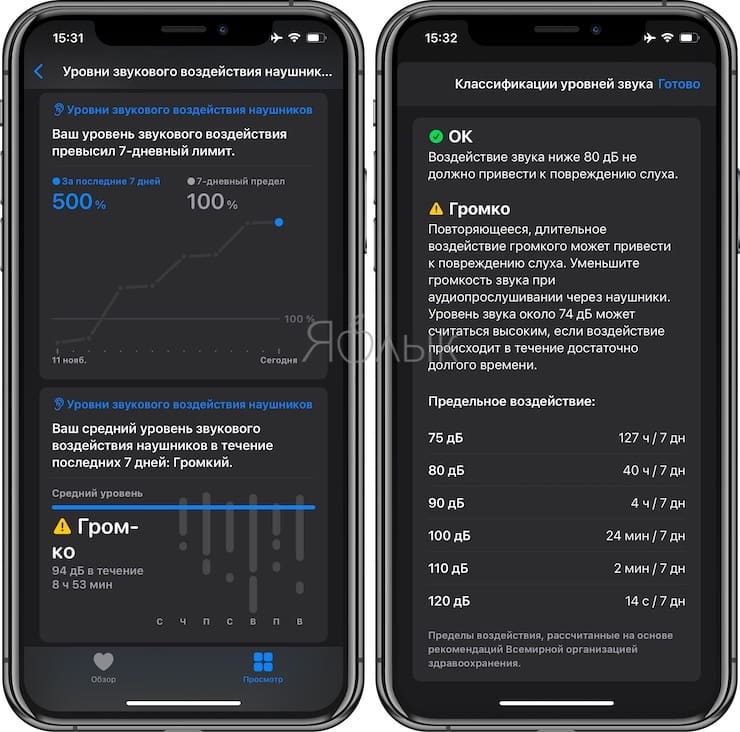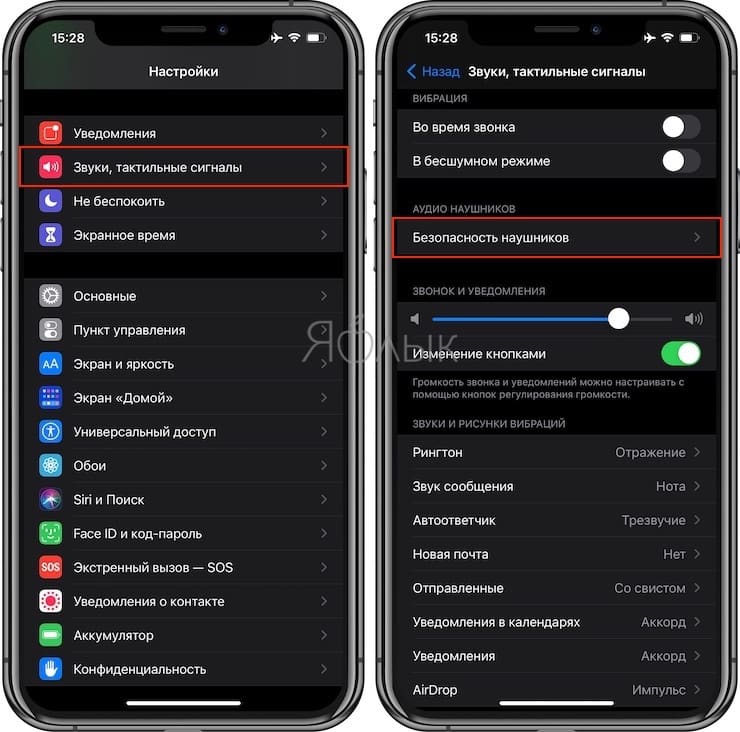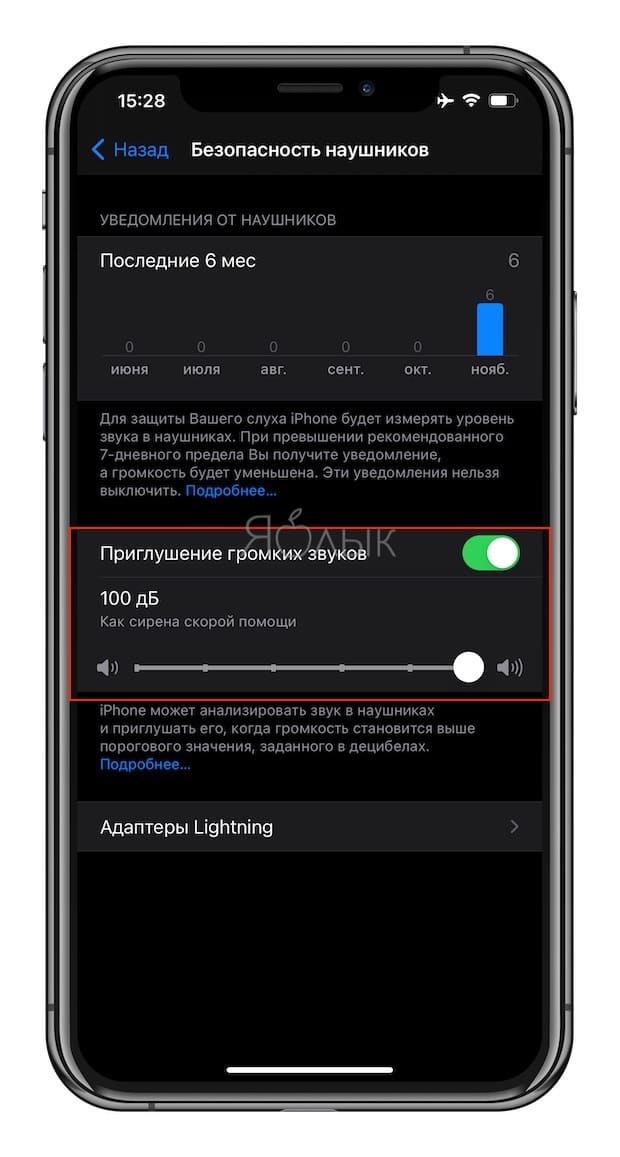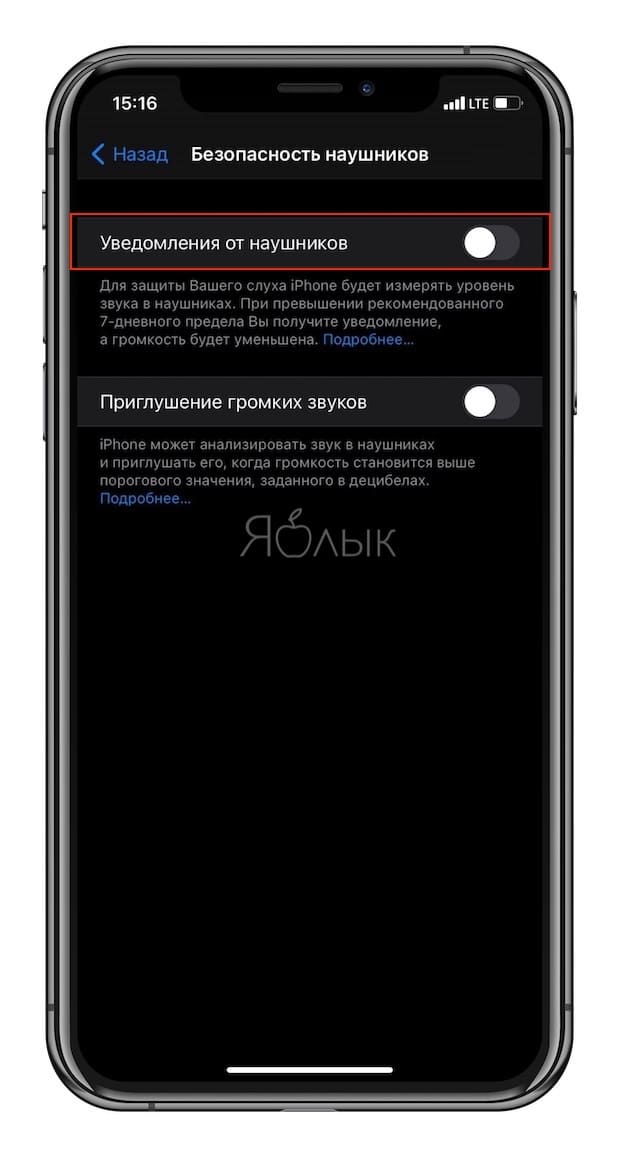- Настройте уровень звука в наушниках на iPhone или iPad
- Настройка звука с помощью функции «Адаптация наушников»
- Использование пользовательской настройки звука
- Использование аудиограммы из приложения «Здоровье»
- Ручная настройка звука
- Настройте функцию «Прозрачный режим» на AirPods Pro
- Использование режима «Общение» на AirPods Pro
- iPhone сам меняет громкость наушников: как отключить и снять ограничение громкости в iOS 14
- Видео:
- Содержание статьи
- Можно ли оглохнуть от громкой музыки? (Причины потери слуха)
- На какой громкости нужно слушать музыку?
- Как iPhone определяет уровень громкости в наушниках пользователя?
- Где на iPhone посмотреть статистику прослушивания музыки относительно громкости?
- Как в iPhone установить собственный лимит громкости (приглушение громкости)
- Как полностью отключить ограничение громкости на iPhone?
- [Вопросы] Наушники сами убавляют и прибавляют звук
- Xiaomi Comm APP
- Рекомендации
Настройте уровень звука в наушниках на iPhone или iPad
Функция «Адаптация наушников» в iOS и iPadOS 14 и более поздних версий позволяет усиливать тихие звуки и регулировать уровень громкости отдельных звуковых частот в соответствии с особенностями слуха пользователя.
Функция «Адаптация наушников» доступна для следующих наушников:
- AirPods (3-го поколения)
- AirPods Max
- Apple EarPods (с разъемом 3,5 мм или Lightning)
- AirPods (2-го поколения)
- AirPods Pro
- Powerbeats
- Powerbeats Pro
- Beats Solo Pro
- Beats Fit Pro
Если включена функция автоматического переключения наушников AirPods между iPhone, iPad и Apple Watch (с watchOS 7), на всех этих устройствах будут использоваться пользовательские настройки звука. Исключение составляет переключение наушников на компьютер Mac.
Настройка звука с помощью функции «Адаптация наушников»
- Убедитесь, что у вас установлена последняя версия iOS или iPadOS.
- Перейдите в меню «Настройки» > «Универсальный доступ» > «Аудиовизуальный элемент» > «Адаптация наушников». Включите параметр «Адаптация наушников».
- Выберите подходящий вариант применения пользовательских настроек звука.
- Включите параметр «Телефон», чтобы применить эти настройки для телефонных звонков, вызовов FaceTime и видеозвонков в сторонних приложениях.
- Включите параметр «Медиа», чтобы применить эти настройки для воспроизведения музыки, фильмов, подкастов, аудиокниг, Siri, голосовой почты и Live-прослушивания.
- Измените настройки звука наушников:
- Использование пользовательских настроек звука. Вам будет предложено прослушать несколько аудиофрагментов и выбрать те, что вы слышите лучше. После прохождения теста вы сможете использовать пользовательские настройки, которые были подобраны на основе ваших ответов.
- Использование аудиограммы.
- Ручная настройка звука.
Использование пользовательской настройки звука
- Сбросьте все текущие конфигурации звука, чтобы восстановить настройки по умолчанию.
- Перейдите в меню «Настройки» > «Музыка» > «Эквалайзер», затем нажмите «Выкл.», чтобы выключить эквалайзер музыки.
- Перейдите в меню «Настройки» > «Универсальный доступ» > «Аудиовизуальный элемент», затем настройте баланс с помощью бегунка. Переместите бегунок громкости на середину.
- Подключите наушники. Убедитесь, что вокруг нет посторонних звуков.
- Перейдите в меню «Настройки» > «Универсальный доступ» > «Аудиовизуальный элемент» > «Адаптация наушников». Выберите параметр «Пользовательская настройка звука».
- Следуйте инструкциям на экране. После прохождения теста нажмите «Использовать пользовательские настройки звука», чтобы применить пользовательские настройки, подобранные на основе ваших ответов. Вы можете восстановить прежние настройки в любое время.
Использование аудиограммы из приложения «Здоровье»
Нажмите «Пользовательская настройка звука», затем «Использовать аудиограмму», чтобы использовать аудиограмму из приложения «Здоровье» для настройки звука в наушниках.
Если ваша аудиограмма практически симметричная, технология «Адаптация наушников» определит настройки левого и правого каналов исходя из средних значений для обоих ушей. Если ваша аудиограмма асимметричная, левый и правый каналы будут настроены в соответствии со значениями для уха, которое слышит лучше.
Ручная настройка звука
На экране настроек наушников можно вручную изменять параметры тембра и усиления тихих звуков. Нажмите «Воспроизвести образец звука», чтобы прослушать образец звука с текущими настройками. Во время воспроизведения образца звука вы можете менять настройки и сравнивать результаты.
Настройка баланса громкости между левым и правым каналами.
- Перейдите в меню «Настройки» > «Универсальный доступ» > «Аудиовизуальный элемент».
- Отрегулируйте баланс громкости с помощью бегунка.
Настройте функцию «Прозрачный режим» на AirPods Pro
В меню «Адаптация наушников» можно включить функцию «Прозрачный режим» для AirPods Pro, чтобы усилить звучание голоса собеседника и настроить громкость внешних шумов в соответствии с особенностями вашего слуха. Узнайте больше о функции «Прозрачный режим» и о том, как его включить.
Когда функция «Прозрачный режим» включена, текущие настройки адаптации наушников могут повлиять на восприятие вашего голоса или повысить громкость внешних шумов. Для комфортного использования наушников необходимо настроить эти параметры. Установите бегунок на среднее значение тембра или усиления звука. Затем постепенно начните перетаскивать бегунок вверх до тех пор, пока не настроите оптимальную громкость голосов находящихся рядом людей или других внешних шумов.
Изменение настроек Прозрачного режима.
- Убедитесь, что у вас установлена последняя версия iOS или iPadOS.
- Вставьте AirPods Pro в уши и подключите их к iPhone или iPad.
- Перейдите в меню «Настройки» > «Универсальный доступ» > «Аудиовизуальный элемент» > «Адаптация наушников» > «Режим прозрачности».
- Выберите параметр «Режим настройки прозрачности» и включите его.
Чтобы настроить баланс громкости между левым и правым каналами, переместите бегунок баланса прозрачности. Можно также изменить настройки режима прозрачности, нажав на кнопку «Слух» в Пункте управления.
Использование режима «Общение» на AirPods Pro
В режиме «Общение» наушники AirPods Pro фокусируются на звуках речи человека, находящегося перед вами. Это помогает при общении лицом к лицу.
Чтобы включить режим «Общение», выполните следующие действия.
- Убедитесь, что у вас установлена последняя версия iOS или iPadOS.
- Вставьте AirPods Pro в уши и подключите их к iPhone или iPad.
- Перейдите в меню «Настройки» > «Универсальный доступ»> «Аудиовизуальный элемент» > «Адаптация наушников» > «Режим прозрачности».
- Нажмите «Режим “Общение”».
Вы также можете включить режим «Общение», нажав кнопку «Слух» в Пункте управления.
Источник
iPhone сам меняет громкость наушников: как отключить и снять ограничение громкости в iOS 14
Меломаны среди владельцев iPhone и iPad наверняка заметили, что новая операционная система iOS 14 программно ограничивает максимальный уровень звука в наушниках, снижая его по собственному усмотрению. В материале ниже речь пойдет о том, как увеличить громкость своих AirPods или EarPods сверх лимита, и почему Apple настоятельно рекомендует этого не делать.
Видео:
Содержание статьи
Можно ли оглохнуть от громкой музыки? (Причины потери слуха)
Многие нынешние пенсионеры страдают от снижения остроты и даже полной потери слуха вследствие многолетнего труда на фабриках, заводах и прочих предприятиях с высоким уровнем шума. Современное поколение с возрастом также все чаще имеет жалобы на проблемы со слухом, но возникшие уже в результате регулярного прослушивания громкой музыки в наушниках. Зависимость между постоянными басами в ушах и снижением остроты слуха прямая, достоверно доказанная, но в большинстве случаев легко обратимая.
Итак, наиболее вероятные причины ухудшения слуха — старение, громкая музыка и несоблюдение гигиены. Все три фактора приводят к повреждению волосков внутреннего уха, которые являются преобразователями звуковых волн в электрические импульсы для нашего мозга. Проверить слух можно в любой клинике и даже в домашних условиях, а снижение остроты примерно оценивается по показателю децибел нижнего порога слуха (НПС):
НПС 0-25 дБ — нормальный слух;
НПС 26-40 дБ — легкая потеря слуха;
НПС 41-60 дБ — умеренная потеря слуха;
НПС 61-80 дБ — тяжелая потеря слуха;
НПС Свыше 80 дБ — глубокая потеря слуха.
На какой громкости нужно слушать музыку?
Как уже говорилось выше, главной проблемой громких звуков является разрушение хрупких чувствительных волосков внутреннего уха, что, в свою очередь, приводит к снижению остроты слуха. При этом на уши человека негативно влияют как резкие и очень громкие звуки (выстрел, хлопок, взрыв), так и продолжительное воздействие умеренного шума (музыка, работа механизмов, спецтехники, ударных и режущих инструментов, прочее).
Шепот — 30-39
Библиотека — 40-45 дБ
Умеренный дождь — 50-55 дБ
Разговор — 60-69 дБ
Пылесос — 70-79 дБ
Шумный ресторан — 80-89 дБ
Мотоцикл — 90-99 дБ
Сирена скорой помощи — 100-109 дБ
Рок-концерт — 110-119 дБ
Удар грома — 120-130 дБ
Для ограничения вредоносного воздействия громких звуков на здоровье пользователя, Apple использует алгоритмы, основанные на данных ВОЗ (Всемирной организации здравоохранения), согласно которым риск ухудшения слуха значительно возрастает при прослушивании музыки свыше:
127 часов в неделю на громкости 75 дБ;
40 часов в неделю на громкости 80 дБ;
4 часа в неделю на громкости 90 дБ;
24 минуты в неделю на громкости 100 дБ;
2 минуты в неделю на громкости 110 дБ;
14 секунд в неделю на громкости 120 дБ.
Как iPhone определяет уровень громкости в наушниках пользователя?
Каждый гаджет Apple под управлением iOS 14 и более новых версий прошивки имеет встроенный шумометр, который передает данные системе для ограничения опасного уровня громкости. Пользователь так же может отслеживать громкость музыки и самостоятельно, для этого достаточно добавить иконку Слух в Пункт управления, и во время прослушивания аудио в данном разделе будет отображаться уровень звука в децибелах.
Кроме того, смарт-часы Apple Watch также могут предупреждать владельца о слишком высоком уровне шума.
Где на iPhone посмотреть статистику прослушивания музыки относительно громкости?
iOS не просто ограничивает громкость звука по определенному уровню децибел, но и учитывает при вычислении максимально допустимой нагрузки на уши пользователя продолжительность прослушивания громкой музыки за последние 7 дней. Чтобы ознакомиться с данными, следует перейти во вкладку Просмотр приложения Здоровье, где в разделе Слух будет отображен отчет за прошедшую неделю.
В случает превышения допустимых норм при последующем воспроизведении аудио пользователь получит уведомление:
«С учетом данных об использовании наушников за последние 7 дней, для защиты Вашего слуха громкость была снижена».
Как в iPhone установить собственный лимит громкости (приглушение громкости)
На основании данных ВОЗ, Apple считает безопасным уровень громкости в 74 децибела, всё что выше ограничивается в зависимости от продолжительности прослушивания за последнюю неделю и установленных самих пользователем лимитов. Изменить свой лимит уровня громкости можно во вкладке Безопасность наушников, которая расположена в меню Настройки → Звуки и тактильные сигналы.
Здесь ограничение можно выбрать на шкале с шагом в 5 дБ.
Как полностью отключить ограничение громкости на iPhone?
Здесь все не однозначно и напрямую зависит от страны, для которой предназначен ваш смартфон. Если вы являетесь владельцем официального российского iPhone, купленного напрямую в российском онлайн-магазине Apple или в сети официальных реселлеров, то по пути Настройки → Звуки и тактильные сигналы → Безопасность наушников будет размещен переключатель Уведомления от наушников. Установите этот переключатель в положение Выключено, если вы хотите избавиться от автоматического ограничения громкости на iPhone при прослушивании громкой музыки.
Если же ваш телефон из Европы, США и т.д, то, к сожалению отключить автоматическое уменьшение громкости невозможно – переключатель Уведомления от наушников отсутствует на таких устройствах. Пользователь может лишь установить верхний порог громкости (100 дБ), и даже в этом случае iOS ограничит по времени продолжительность воспроизведения аудио с таким уровнем шума.
Источник
[Вопросы] Наушники сами убавляют и прибавляют звук
| Здравствуйте! Недавно купили новые проводные наушники. При подключении работают хорошо, но иногда сами могут убавлять/прибавлять звук. С чем это может быть связано, проблема в наушниках или в телефоне? (С другими проводными наушниками на этом устройстве подобной проблемы не замечала). Может ли проблема сама уйти со временем? Буду рада любой помощи |
vladisMI | из Redmi 8A
| скорее всего проблема в самих наушниках, у меня есть гарнитура,( работает как гарнитура только при беспроводном режиме) которая иногда засчитывается как гарнитура, (а так не должно быть) и иногда телефон получает «фантомные» нажатия кнопок, хотя кнопки на гарнитуре не работают кнопки (проверено мной) ВЫВОД: возможно проблема в наушниках |
Andreses851 | из Redmi 8A
| это как то интересно скорее неисправности наушников |
Kotangens | из Redmi Note 8T
| У меня такое было, провода оказались в районе микрофона хлипенькие, контакты сами смыкались и размыкались, когда хотели |
Zeb | из MI MAX 3
| Как вариант могу предложить проверить приложение для прослушивания на опцию уравневания (кажется это так называется) звукового сигнала. |

Xiaomi Comm APP
Получайте новости о Mi продукции и MIUI
Рекомендации
* Рекомендуется загружать изображения для обложки с разрешением 720*312
Изменения необратимы после отправки
Cookies Preference Center
We use cookies on this website. To learn in detail about how we use cookies, please read our full Cookies Notice. To reject all non-essential cookies simply click «Save and Close» below. To accept or reject cookies by category please simply click on the tabs to the left. You can revisit and change your settings at any time. read more
These cookies are necessary for the website to function and cannot be switched off in our systems. They are usually only set in response to actions made by you which amount to a request for services such as setting your privacy preferences, logging in or filling in formsYou can set your browser to block or alert you about these cookies, but some parts of thesite will not then work. These cookies do not store any personally identifiable information.
These cookies are necessary for the website to function and cannot be switched off in our systems. They are usually only set in response to actions made by you which amount to a request for services such as setting your privacy preferences, logging in or filling in formsYou can set your browser to block or alert you about these cookies, but some parts of thesite will not then work. These cookies do not store any personally identifiable information.
These cookies are necessary for the website to function and cannot be switched off in our systems. They are usually only set in response to actions made by you which amount to a request for services such as setting your privacy preferences, logging in or filling in formsYou can set your browser to block or alert you about these cookies, but some parts of thesite will not then work. These cookies do not store any personally identifiable information.
Источник